汇博通文档借阅管理组织系统软件使用使用说明
系统操作手册
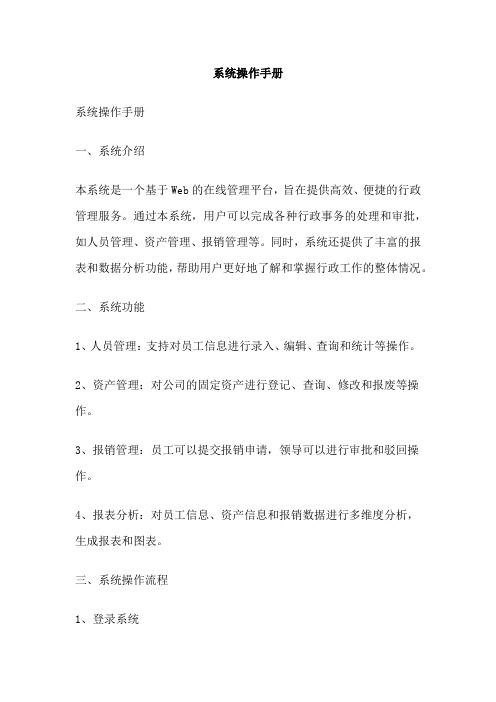
系统操作手册系统操作手册一、系统介绍本系统是一个基于Web的在线管理平台,旨在提供高效、便捷的行政管理服务。
通过本系统,用户可以完成各种行政事务的处理和审批,如人员管理、资产管理、报销管理等。
同时,系统还提供了丰富的报表和数据分析功能,帮助用户更好地了解和掌握行政工作的整体情况。
二、系统功能1、人员管理:支持对员工信息进行录入、编辑、查询和统计等操作。
2、资产管理:对公司的固定资产进行登记、查询、修改和报废等操作。
3、报销管理:员工可以提交报销申请,领导可以进行审批和驳回操作。
4、报表分析:对员工信息、资产信息和报销数据进行多维度分析,生成报表和图表。
三、系统操作流程1、登录系统在浏览器中输入系统网址,进入登录页面,输入用户名和密码,点击“登录”按钮即可进入系统主页面。
2、进入系统在系统主页面,可以看到系统的各个功能模块,包括人员管理、资产管理、报销管理、报表分析等。
用户可以根据需要选择相应的模块进行操作。
3、人员管理在人员管理模块中,可以对员工信息进行维护。
点击“添加员工”按钮,输入员工信息,点击“保存”即可添加成功。
若要修改员工信息,可点击“编辑”按钮进行修改,完成后点击“保存”即可。
4、资产管理在资产管理模块中,可以对公司的固定资产进行管理。
点击“添加资产”按钮,输入资产信息,点击“保存”即可添加成功。
若要修改资产信息,可点击“编辑”按钮进行修改,完成后点击“保存”即可。
5、报销管理在报销管理模块中,员工可以提交报销申请,领导可以进行审批和驳回操作。
点击“提交申请”按钮,输入报销信息,点击“提交”即可提交成功。
领导可以点击“审批”按钮对报销申请进行审批,若要驳回申请,可点击“驳回”按钮,输入驳回理由,点击“驳回”即可。
6、报表分析在报表分析模块中,可以对员工信息、资产信息和报销数据进行多维度分析,生成报表和图表。
点击“生成报表”按钮,选择相应的报表类型和时间范围,点击“生成”即可生成报表。
档案管理系统借阅步骤流程

档案管理系统借阅步骤流程
一、系统登录
(一)用户名及密码与OA同步
OA一旦修改密码,请在OA“账号密码”版块修改档案系统默认密码(二)登录途径
1、登陆OA首页,在顶部菜单处选择“档案”模块(下图)
2、“集成系统”板块出点击“档案系统”(下图)
(三)第一次登陆页面可能会弹出“请求的页面找不到”的窗口。
原因是因为OA的“账号密码”版块没有存入档案系统的登录账户和密码。
将此窗口关闭(下图)。
关闭后,OA页面会显示“账号设置”界面,须在“档案系统账号设置”中输入账号及密码(账号及密码:与OA相同,访问类型:内网访问),填写完毕后
保存并关闭,刷新OA重新登陆档案系统,页面跳转档案系统首页界面。
二、检索档案目录
1.选择“目录检索”(下图);
2.输入借阅档案的名称(下图),点击“搜索”;
3.点击红框标注部分,进入目录界面(下图);
4.看清楚“文件题名”这一项,确认是否是实际所要借阅的档案,然后选中条目,如果只借这一份档案,点击“档案借阅”;
如果借多份档案,点击“添加至借阅暂存架”,然后返回至首页继续检索目录,借阅的档案全部放入暂存架后,点击暂存架图标,选中所有条目,点击“提交”(下图);
5.无论以何种方式提交,系统都会弹出《档案借阅申请单》,根据申请要求认真选择或填写。
填写要求如下图:
注:复印件请选择“实体借阅”,借阅天数统一填写“1天”。
6.填写完毕后,点击“确定”,OA系统自动进入审批状态,审批情况查看位置:
OA——流程——OA已办——集成(请从档案系统发起流程)。
文档管理系统这2种借用申请方式,让文书工作效率更上一层!
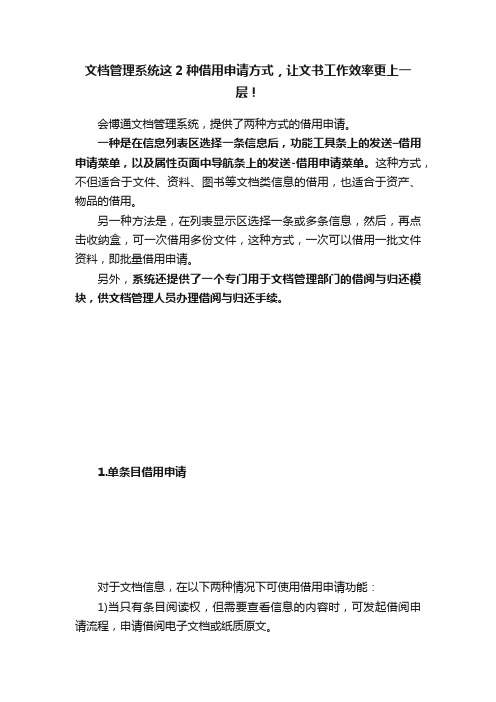
文档管理系统这2种借用申请方式,让文书工作效率更上一层!会博通文档管理系统,提供了两种方式的借用申请。
一种是在信息列表区选择一条信息后,功能工具条上的发送–借用申请菜单,以及属性页面中导航条上的发送-借用申请菜单。
这种方式,不但适合于文件、资料、图书等文档类信息的借用,也适合于资产、物品的借用。
另一种方法是,在列表显示区选择一条或多条信息,然后,再点击收纳盒,可一次借用多份文件,这种方式,一次可以借用一批文件资料,即批量借用申请。
另外,系统还提供了一个专门用于文档管理部门的借阅与归还模块,供文档管理人员办理借阅与归还手续。
1.单条目借用申请对于文档信息,在以下两种情况下可使用借用申请功能:1)当只有条目阅读权,但需要查看信息的内容时,可发起借阅申请流程,申请借阅电子文档或纸质原文。
2)当需要借阅信息的原文时,可在网上申请并预约借阅时间。
3)需要借用的信息对象是文档以外的实物时,如资产、物品等,可以采用此方法提前申请预约办理借用手续的时间。
借用申请实际上是一种特殊的流程邮件。
在信息的列表显示区,将光标移到准备借用条目的多选框上,点击左键使多选框处于选中状态,然后,选择功能工具条上的发送–借用申请菜单项,即出现以下窗口:确定好申请内容后,按提交按钮,即可将借用申请发出。
2.批量借用申请批量借用申请,是通过收纳盒来实现的。
通过复选框,选中一条以上的信息,即会在右下角出现收纳盒:收纳盒可跨页和跨类目收纳信息。
点击收纳盒图标,即会列表显示收纳盒中的信息:可点击移出按钮,将不需要借用的条目从收纳盒中移除,选中要借用的条目,然后,点击借用申请按钮,即列出借用列表:此时,仍可根据需要对借用内容进行选择,然后,点击发起申请,则进入流程邮件处理单。
批量借用的流程邮件处理单,除了借用文件清单会列出多份文件外,其它的内容,与单条目借用是一致的。
借用申请流程的相关说明1. 每一种信息种类的借用申请都可指定一个流程模板供套用,当指定了流程模板时,发送借用申请时就会自动套用该模板。
系统操作说明书
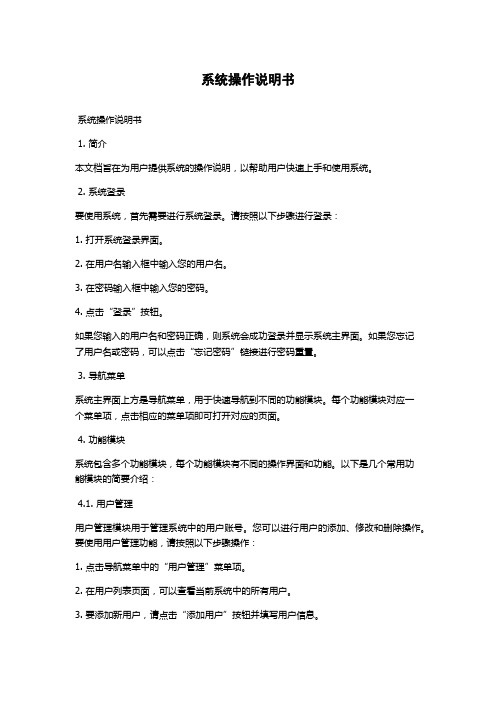
系统操作说明书系统操作说明书1. 简介本文档旨在为用户提供系统的操作说明,以帮助用户快速上手和使用系统。
2. 系统登录要使用系统,首先需要进行系统登录。
请按照以下步骤进行登录:1. 打开系统登录界面。
2. 在用户名输入框中输入您的用户名。
3. 在密码输入框中输入您的密码。
4. 点击“登录”按钮。
如果您输入的用户名和密码正确,则系统会成功登录并显示系统主界面。
如果您忘记了用户名或密码,可以点击“忘记密码”链接进行密码重置。
3. 导航菜单系统主界面上方是导航菜单,用于快速导航到不同的功能模块。
每个功能模块对应一个菜单项,点击相应的菜单项即可打开对应的页面。
4. 功能模块系统包含多个功能模块,每个功能模块有不同的操作界面和功能。
以下是几个常用功能模块的简要介绍:4.1. 用户管理用户管理模块用于管理系统中的用户账号。
您可以进行用户的添加、修改和删除操作。
要使用用户管理功能,请按照以下步骤操作:1. 点击导航菜单中的“用户管理”菜单项。
2. 在用户列表页面,可以查看当前系统中的所有用户。
3. 要添加新用户,请点击“添加用户”按钮并填写用户信息。
4. 要修改用户信息,请点击相应用户的“编辑”按钮并进行修改。
5. 要删除用户,请点击相应用户的“删除”按钮并确认删除操作。
4.2. 数据报表数据报表模块用于生成系统中的数据报表,并可以进行数据的导出或打印。
要使用数据报表功能,请按照以下步骤操作:1. 点击导航菜单中的“数据报表”菜单项。
2. 在报表列表页面,可以查看系统中已生成的数据报表。
3. 要生成新的数据报表,请点击“新建报表”按钮并选择相应的报表类型。
4. 在报表编辑页面,可以设置报表的参数和筛选条件,并进行数据的生成。
5. 要导出报表数据,请点击“导出”按钮并选择导出的格式。
6. 要打印报表,请点击“打印”按钮并选择打印的设置。
4.3. 系统设置系统设置模块用于设置系统的一些配置和参数。
要使用系统设置功能,请按照以下步骤操作:1. 点击导航菜单中的“系统设置”菜单项。
文档通使用手册说明书
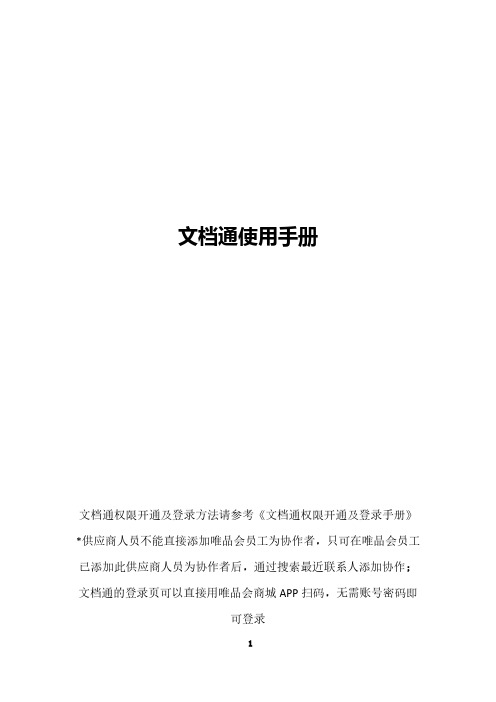
文档通使用手册文档通权限开通及登录方法请参考《文档通权限开通及登录手册》*供应商人员不能直接添加唯品会员工为协作者,只可在唯品会员工已添加此供应商人员为协作者后,通过搜索最近联系人添加协作;文档通的登录页可以直接用唯品会商城APP扫码,无需账号密码即可登录目录一、主界面操作介绍 (7)1.工具栏 (7)2.导航栏 (9)2.1创建 (10)2.2最近文件 (11)2.3筛选显示 (11)2.4视图 (11)2.5共享给我 (12)2.6筛选显示 (12)2.7视图 (12)2.8我的收藏 (13)2.9筛选显示 (14)2.10视图 (14)2.11工作动态 (15)2.12我的桌面 (15)2.13筛选排序显示 (16)2.14视图 (16)2.15团队空间 (18)2.16搜索空间 (18)2.17新建空间 (19)2.18配置空间 (19)2.19回收站 (24)二、表格操作界面介绍 (25)1.功能栏 (25)2.菜单栏 (28)3.工具栏 (29)4.编辑区 (31)5.其他 (32)三、表格功能介绍 (32)1.基础操作功能 (33)1.1编辑 (33)1.2插入 (35)1.3文本格式功能 (44)2.表格功能 (47)2.1基础表格功能 (47)2.2特色表格功能 (59)3.数据功能与视图功能 (71)3.1数据功能 (71)3.2视图功能 (107)四、表单操作界面介绍 (111)1.功能栏 (111)2.问题项菜单栏 (113)3.编辑区 (113)4.其他 (114)五、表单功能介绍 (114)1.基础样式 (114)2.问题项 (115)3.表单描述和问题项说明 (117)4.规则 (118)5.提交页 (120)6.表单设置 (121)7.预览 (123)8.发布表单 (124)9.数据汇总&创建关联表格 (126)10.结果统计 (127)11.测验功能 (128)12.表格视图 (130)13.添加协作者 (132)六、文档操作界面介绍 (134)1.功能栏 (134)2.工具栏 (137)3.编辑区 (139)七、文档功能介绍 (140)1.字体与字号 (140)1.1字体 (140)1.2字号 (140)2.文本样式 (141)2.1加粗、斜体 (141)2.2下划线、中划线 (141)2.3字体颜色 (142)2.4突出显示 (142)3.段落格式 (142)4.插入 (146)4.2表格 (149)4.3超链接 (155)4.4分隔线 (156)4.5代码块 (157)4.6数学公式 (157)4.7引用 (158)4.8附件 (158)4.9日期 (159)5.智能工具 (160)6.查找替换 (160)6.1查找 (160)6.2替换 (160)7.添加评论 (161)8.@功能 (162)9.文件预览 (163)10.添加协作者 (164)八、幻灯片操作界面介绍 (166)1.功能栏 (166)2.菜单栏 (169)3.工具栏 (170)4.编辑区 (171)5.其他 (172)九、幻灯片功能介绍 (173)1.幻灯片功能 (173)1.1幻灯片页面操作 (173)1.2新建页面 (173)1.3复制页面 (173)1.4删除页面 (174)1.5隐藏页面 (174)1.6切页动画 (174)1.7元素动画 (176)1.8背景设置 (178)1.9更改版式 (179)1.10主题 (180)1.11更换幻灯片页面位置 (180)1.12幻灯片备注 (181)1.14排列 (182)1.15组合/取消组合 (182)1.16层级排序 (182)1.17对齐 (183)1.18旋转 (184)1.19翻转 (185)1.20视图 (185)1.21缩放 (185)1.22全屏编辑 (186)1.23演示 (187)1.24从头演示 (187)1.25从当前页演示 (187)1.26远程演示 (188)1.27演讲者视图 (189)1.28循环放映 (189)2.文本编辑 (190)2.1字体与字号 (191)2.2字体 (191)2.3字号 (191)2.4文本样式 (191)2.5加粗、斜体 (191)2.6下划线、中划线 (192)2.7字体颜色 (192)2.8突出显示 (192)2.9段落格式 (193)2.10对齐 (193)2.11编号列表 (194)2.12项目符号列表 (194)2.13缩进 (194)2.14行距 (195)3.插入 (195)4.幻灯片信息 (207)4.1查看历史 (207)4.2文档信息 (207)5.其他 (208)5.1保存模板 (208)5.3添加协作者 (209)十、思维导图操作界面介绍 (212)1.功能栏 (212)2.工具栏 (215)3.编辑区 (217)十一、思维导图功能介绍 (217)1.基础操作功能 (217)1.1编辑 (217)1.2文本格式功能 (218)1.3缩放、拖动画布 (219)1.4导出为图片/xmind的格式 (219)2.思维导图功能 (220)2.1编辑主题 (220)2.2调整主题布局 (220)2.3收起/展开主题 (221)2.4搜索 (222)2.5专注模式 (223)2.6切换视图 (223)2.7添加协作者 (224)十二、白板操作界面介绍 (227)1.功能栏 (227)2.工具栏 (230)3.编辑区 (231)十三、功能介绍 (232)1.基础操作功能 (232)1.1编辑 (232)1.2缩放、拖动画布 (232)2.白板功能 (233)2.1绘制内容 (233)2.2橡皮擦 (234)2.3添加图片 (234)2.4添加便签纸 (235)2.5指针 (236)2.6添加协作者 (236)一、主界面操作介绍文档通产品主站界面主要分为:工具栏、导航栏、展示区以及基础功能区。
汇文系统应用(读者服务)

读者还书列表。
3、附件归还
• 还书时,是否包含附件,还书时要求连同 附件一起归还。
三、借还互相切换
借还互相切换特别条码
借书管理
还书管理
四、超期罚款
1、借书时处理超期罚款
• 借书时,输入借书证条码后,如果该证有 超期欠款记录会自动弹出超期罚款窗口 (系统默认)。
4、借书基本流程—再判断书
• 借书证判断通过后,还要再根据图书的相 关情况,会做很多判断。
• 系统会根据流通规则来进行控制,该书能 不能借给该读者,借多长时间,什么时间 还。
• 所以应首先将流通规则设置好,借书时只 需根据它的提示来进行相关操作即可。
5、切换不同读者借书
• 快捷键—F1键 • 工具栏—“借书管理”按钮 • 菜单栏—“借书管理”菜单
书刊划到 打印划到清单
委托借书流程
委托申请 书刊划到 物流送书 借书管理
4、委托划到管理
• 对已划到书所在馆藏地的管 理
• 修改按钮:修改委托到书保 留天数,可延后。
• 删除按钮:删除指定委托到 书
• 清空按钮:删除该馆藏地已 经过期的所有记录
委托借书流程
委托申请 书刊划到 物流送书 借书管理
5、物流送书
• 从教务处获取新生数据,学号、姓名、年级、 班级等。
• 导入读者套录库 • 从读者数据套录库中检索若干条(按班级、学
院等) • 一般只需再补输失效日期、生效日期、读者
类型、借阅等级,即可完成注册 • 保存完成,自动转入下一条 • 继续查询注册标志为0的记录注册 • 尽量将相同的读者类型数据置于同一批次便
直接输入图书条码号完成续借。 • 书刊方式:读者需将书带到馆进行续借。 • 完成续借后,列表字体颜色变蓝。
博阅电子书用户手册
博阅电子书——博普智慧。
博阅人生使用手册一、前言 (1)二、功能介绍 (1)1.主要功能 (1)2.产品特点 (1)3.规格参数 (2)三、产品配置 (2)1.产品配件 (2)2.硬件及按键介绍 (2)2.1电源开关 (2)2.2复位键 (3)2.3LED状态指示灯 (3)2.4PREV键 (3)2.5NEXT键 (3)2.6五维方向键 (3)2.7BACK键 (3)2.8HOME键 (3)2.9MENU键 (3)2.10音量控制键 (3)2.11USB线插孔 (3)2.12耳机插孔 (3)2.13卡槽 (3)2.14其他 (3)四、基本操作 (4)1.资源简介 (4)2.通用操作 (4)2.1 分类 (4)2.2 排序 (5)2.3 星级 (6)2.4 查找 (6)2.5 修改分类 (8)2.6 书签、书摘和批注 (8)2.7 关于本书 (10)2.8 自动翻页 (11)2.9 字体字号 (11)2.10 跳转 (12)2.11 翻页方式 (12)2.12 系统设置 (12)3.图片类型的基本操作 (13)4.PDF的特有功能 (14)4.1 图片模式 (14)4.2 文本模式 (16)5.ZIP的功能说明 (16)五、音乐播放器 (16)六、字典 (17)七、朗读 (18)八、关于充电、供电的说明 (19)九、维护及注意事项 (19)十、异常问题处理 (20)博阅电子书——博普智慧。
博阅人生一、前言尊敬的顾客朋友:真诚地感谢您选用本终端阅读器。
在编写本手册时我们非常认真和严谨,希望能给您提供完备可靠的信息,然而难免有错误和疏漏之处,如果该手册同产品有不一致之处以实物为准,请您给予谅解并由衷地欢迎您批评和指正。
在没有预先通知的情况下,本公司有权改变本手册描述的硬件和软件规格。
本公司对于因软件、硬件的误操作、产品维修、电池更换或其它意外情况所引起的个人数据资料的丢失和损坏不负任何责任,也不对由此而造成的其它间接损失负责。
博阅电子书用户手册
博阅电子书——博普智慧。
博阅人生使用手册一、前言 (1)二、功能介绍 (1)1.主要功能 (1)2.产品特点 (1)3.规格参数 (2)三、产品配置 (2)1.产品配件 (2)2.硬件及按键介绍 (2)2.1电源开关 (2)2.2复位键 (3)2.3LED状态指示灯 (3)2.4PREV键 (3)2.5NEXT键 (3)2.6五维方向键 (3)2.7BACK键 (3)2.8HOME键 (3)2.9MENU键 (3)2.10音量控制键 (3)2.11USB线插孔 (3)2.12耳机插孔 (3)2.13卡槽 (3)2.14其他 (3)四、基本操作 (4)1.资源简介 (4)2.通用操作 (4)2.1 分类 (4)2.2 排序 (5)2.3 星级 (6)2.4 查找 (6)2.5 修改分类 (8)2.6 书签、书摘和批注 (8)2.7 关于本书 (10)2.8 自动翻页 (11)2.9 字体字号 (11)2.10 跳转 (12)2.11 翻页方式 (12)2.12 系统设置 (12)3.图片类型的基本操作 (13)4.PDF的特有功能 (14)4.1 图片模式 (14)4.2 文本模式 (16)5.ZIP的功能说明 (16)五、音乐播放器 (16)六、字典 (17)七、朗读 (18)八、关于充电、供电的说明 (19)九、维护及注意事项 (19)十、异常问题处理 (20)博阅电子书——博普智慧。
博阅人生一、前言尊敬的顾客朋友:真诚地感谢您选用本终端阅读器。
在编写本手册时我们非常认真和严谨,希望能给您提供完备可靠的信息,然而难免有错误和疏漏之处,如果该手册同产品有不一致之处以实物为准,请您给予谅解并由衷地欢迎您批评和指正。
在没有预先通知的情况下,本公司有权改变本手册描述的硬件和软件规格。
本公司对于因软件、硬件的误操作、产品维修、电池更换或其它意外情况所引起的个人数据资料的丢失和损坏不负任何责任,也不对由此而造成的其它间接损失负责。
会博通会议文件阅读器安卓客户端软件使用说明书
会博通会议文件阅读器安卓客户端软件使用说明书会博通会议文件阅读器,除了接收、签收与阅读制度性会议文件外,并且,是会议参与者的交流与沟通平台,不受时间地点限制,随时、随地可签收和阅读会议文件,提供的即时交流工具,可与其他参与会议的成员即时交流。
独到的同步阅读功能,可实现互联网环境下的文件同步阅读。
软件能适应屏幕纵向和横向摆放的显示需要,在后面的介绍中,为节省篇幅,除非特别需要,只列出一种屏幕显示方式。
软件安装请向你的系统管理员索取会博通会议文件阅读器安卓客户端软件安装包,也可直接登录绍林科技网站,在支持与下载-移动客户端页面下载安装包。
所有安卓应用程序的安装过程都是类似的,所以,软件安装非常简单,安装包下载完毕后,系统就会提示安装,根据安装界面的引导,即可完成软件的安装工作。
软件安装完成后,就会在你的移动终端(安卓手机或平板)的桌面上,产生一个快捷图标:在客户端软件安装的同时,系统将同时安装会博通安卓小部件,并且,该小部件有屏幕自适应功能,即对大屏幕平板电脑采用4x3规格,小屏幕手机则采用4x2规格的小部件。
小部件上的标志图片、客户名称以及系统名称都是根据客户的设置自动获取的。
如:登录第一次使用阅读器安卓客户端软件时,需要进行一些初始设置,在以后登录时,就只需要输入密码了。
如果你选择了自动登录选项,那么,点击桌面的会博通快捷图标,即可自动登录进入首页。
登录界面屏幕横向时的登录页面样式:设置Web 程序路径(主要):与用户会议文件阅读器应用网站对应的安卓Web 程序路径,主要路径是指用户正常情况下访问的网站路径。
具体路径请向你的系统管理员获取。
Web 程序路径(备用):备用路径是当主要路径无法访问时的备用选择,但并不是每一位客户都会装备这种可靠性、安全性措施。
注:当主路径无法登录而采用备用路径登录时,只可查阅文件,不容许上传文件,所以,采用备用路径登录时,将没有手写修改及相关功能。
新文件提示设置:系统可以设置定期检测当前会议中的新的会议文件,在屏幕提示之外,还可选声音和振动提示。
汇博通客户资料管理系统软件使用说明书
汇博通客户资料管理系统软件使用说明书概述欢迎使用汇博通客户资料管理系统软件!实际上,这里所称的客户,是一个非常广义的概念,可以理解为:以机构为基础的资料管理,即:根据本单位的需要,将与本单位有关联的机构,按一定的分类要求,创建分类架构,并对所收集到的这些机构的资料,进行分门别类的管理。
汇博通客户资料管理系统主页面:汇博通客户资料管理系统定义了汇博通数据库中的一个大类专门用于客户资料的管理,并且,可以在客户分类架构的任何一个位置创建客户。
实际上,客户也是一种专门的分类,在其下面,还可根据该客户的特点,建立分类架构,用于分门别类管理该客户的相关资料和信息。
客户分类架构管理汇博通已经指定了一个专门的大类用于客户资料管理,这个大类的名称一般称作“客户资料中心”,并且,有权限的用户可根据需要进行修改。
点击汇博通工具条上的客户资料,或进入客户资料管理模块后,点击客户分类架构管理,即显示:客户检索,在这里输入检索关键词客户分类管理器新建类按钮此时,点击客户分类管理器的相应节点,即可展开其下一层分类,并且,点击客户分类管理器下面的相应按钮,可实现新建类、删除当前类和显示当前类属性等功能。
新建类:点击要在其下一级创建新的类型的节点,然后,点击新建类按钮,即可弹出新建类型的输入框,比如说,点击“湖南省”节点,然后,再点击新建类,即显示:此时,分类名称输入“长沙市”,再点击提交,新的分类即建立完毕。
删除:点击删除按钮,将把当前类及其下位信息全部移入回收站中,回收站中的信息可以还原,在回收站中删除或清空回收站则可把相应信息彻底删除,彻底删除的信息不能再恢复。
属性:显示当前类型的属性。
新建客户确定好了分类架构后,就可以在相应的类型下面,创建客户了。
这里所说的客户,是汇博通中的一种专用类型,创建了客户后,即可在该客户的下面,根据该客户的特点,创建该客户的资料分类架构,分门别类的保管该客户的资料。
在新建客户时,汇博通将自动为该客户创建一个缺省的分类架构,并且,这个缺省的分类架构,可由系统管理员通过对系统参数3HmisCMCategory 的设置来调整。
- 1、下载文档前请自行甄别文档内容的完整性,平台不提供额外的编辑、内容补充、找答案等附加服务。
- 2、"仅部分预览"的文档,不可在线预览部分如存在完整性等问题,可反馈申请退款(可完整预览的文档不适用该条件!)。
- 3、如文档侵犯您的权益,请联系客服反馈,我们会尽快为您处理(人工客服工作时间:9:00-18:30)。
汇博通文档借阅管理系统使用说明书
汇博通知识管理系统的属性管理,实际上已提供了借阅与归还功能,但那是针对每一份文件
或档案而言的。
这里,为客户提供一款专门用于文档的借阅与归还的软件,不但可办理一份文件的借阅或归
还手续,只要有需要,也可批量办理借阅与归还,另外,还提供了与借阅有关的一系列统计
报表。
发放功能与借阅类似,所不同的只是发放不必归还,如将购买的资料、图书发放给职员学习
等。
注:借阅与归还模块的操作,需要获得以下三种权限中的一种:
系统管理员
归档授权(档案管理员)
编号授权(文件管理员)
与借阅与归还模块相关的系统参数的设置说明如下:
首页
汇博通主页的模块工具条上,有一个借阅与归还的按钮,单击它即进入借阅与归还首页。
借阅(发放)
前面已经介绍过,借阅与发放的区别在于,借阅需要归还,发放则不必归还,从某种意义上
来说,发放实际上已将所有权(或有条件的所有权)转移给接收者。
借阅界面包括左右两个子窗体,左侧子窗体用于显示可供借阅(发放)的文档,其上部有搜
索关键词输入框,输入相应关键词即可查找出可供借阅的相应文档,如果要借阅的文档已经
在操作者手上,并且,标注有条形码或电子标签,操作者可直接通过条码阅读器或电子标签
阅读器读取相应编码直接获取到该文档。
根据实际需要,通过点选左侧的复选框,选择具体文档,然后,通过点击两个子窗体中间的箭头,即可将选中的文档添加到右侧子窗体的列表中,即可直接办理借阅或发放手续。
可供借阅(发放)检索列表待选区。
借阅(发放)选择勾选列表区。
可供借阅(发放)
输入文件名称、编号、责任者或主题词等属性,点击【检索】按钮进行查找,如下图:
勾选确定后点击该按钮,即可添加到已
选择列表区中。
点击每份文档名称前的图标,可展开或隐藏文档的份数清单,还可通过点击表头的图标来展开或隐藏所有文档份数清单,办理借阅手续时,可针对每一份文件进行,以方便一式多份文件的管理,如合同、资料、图书等,勾选(取消)具体目标可通过份数序号前的复选框实现,对应文档的所有份数操作只需通过文档图标前的复选框实现,同理对列表所有文档操作亦如此。
勾选确定后,点击列表右侧按钮,把所选择的文档及份数清单添加到已选择列表区中进行后续操作。
已选择借阅(发放)
从可供借阅(发放)列表区中,勾选添加后即进入已选择借阅(发放)列表区中(如下图)。
若列表中存在比较多的冗余数据,可点击列表上方左侧的【清空所有】按钮,对列表区内的所有信息清除,若只对部分冗余文档取消操作,可通过取消勾选对应文档,并点击【清除未选】按钮对冗余文档进行清除。
由于汇博通容许对一式多份文件进行管理,所以,当一种文件存在多份时,将以序号分别显示,你可对不同序号的文件分别办理借阅手续,该功能对于合同、保密文件、资料以及图书等的管理非常有用。
点击借阅或发放按钮时,若列表中存在未勾选的文档,系统会弹出下图提示:
此时,请根据实际情况,点击确定或取消。
借阅操作:
点击列表上方右侧的借阅按钮,系统会弹出借阅手续办理操作页面,见下图:
双击借阅人、批准人输入框时,将弹出组织框架,操作者可根据需要,展开并点击选择姓名即可:
用途,可按实际输入文本信息。
经办人实际上就是当前操作者。
借阅人,可直接输入,也可双击弹出组织框架选择输入。
批准人,可直接输入,也可双击弹出组织框架选择输入。
到期日期,借阅期限缺省为一个月,若不同,可直接修改。
到期提醒的各种方式,可根据需要选用。
点击下一步,系统弹出借阅确认单,见下图:
如需要打印,点击打印按钮即可。
若信息有误,可点击上一步返回修改。
确认无误后,点击确定完成借阅。
发放操作:
点击列表上方右侧的发放按钮,将弹出发放手续办理操作页面,见下图:
其操作方法,与借阅手续办理类似,完成后,系统弹出发放确认单,见下图:
如需要打印,点击打印按钮即可。
若信息有误,可点击上一步返回修改。
确认无误后,点击确定完成发放。
归还
借阅的文档,使用完毕或到期后,就需要归还。
归还界面,同样有左右排列的两个子窗体,左边的子窗体用于查找要归还的文档,窗口标题
为“正在借阅”,右边的子窗体则用于显示选定归还的文件和办理归还手续,标题为“已选择归还”。
正在借阅检索列表待选区。
归还选择勾选列表区。
正在借阅
可根据借阅人姓名、借阅号或电子标签查找出相关文档,如下图:
具体的列表操作可参看借阅(发放)的可供借阅(发放)说明。
已选择归还
从正在借阅列表区中勾选添加后即进入本列表区中(如下图),具体的列表操作可参看借阅(发放)的已选择借阅(发放)说明。
选择确定后,点击列表上方右侧的归还按钮弹出归还确认单,见下图。
如需要打印,点击打印按钮即可。
确认无误后,点击确定完成发放。
借阅统计
针对文档的借阅、发放与归还,设计了一系列满足不同需要的与借阅有关的报表。
由于电子文档依据授权可直接阅读,有权限阅读的电子文档不必再需要办理借阅手续,登录
后可直接根据需要查找阅读,所以,也专门设计了电子文档的阅读统计报表。
对于没有权限阅读内容的电子文档,如果有权限查看属性(即条目),亦可发送专门的电子申
请流程,申请阅读文档内容,获得批准后,则可在流程邮件中直接阅读文档内容,系统亦提
供了专门的电子文档阅读申请登记与统计报表。
所以,借阅与归还,原则上,是指实体文档(一般指纸质文档)的借阅与归还,这一点,望
管理者认真理解和把握。
第一步,选择报表,见下图。
由于报表众多,为便于操作,系统按报表性质特点分为了登记类、排序类和统计类。
第二步,设置报表统计条件,见下图。
完成统计条件设置后,点击统计按钮即可生成报表。
若需选择其他报表,点击报表名称后的重新选择返回报表选择操作。
上图以《文档资料借阅登记表》为例,其他报表除统计条件有别外,操作相同。
文档资料借阅登记表
文档资料发放登记表
电子文档借阅登记表
文档打印(复印)登记表
文档资料利用情况
注:默认情况下显示的是列表形式的《利用文档登记表》,导出Excel可选择卡片形式的《文档借阅及利用效果登记表》。
文档资料借阅情况统计表
文档资料发放情况统计表
电子文档阅读情况统计表
文档资料借阅次数排序
文档资料发放数量排序
文档资料按借阅者借阅次数排序
文档资料发放按收件人领取数量排序
电子文档按文档资料阅读次数排序
电子文档按读者阅读次数排序
注:以上报表均可通过报表上方右侧的功能按钮实现打印预览和导出Excel。
